内容表:
每当您将 SD 卡插入系统时,它都会被检测到并显示在 Finder 和磁盘工具中,以便您可以在 Mac 上访问其文件。 但有时,Mac 不会读取 SD 卡或无法识别 SD 卡。 您无法在 Mac 桌面或磁盘工具上的任何位置找到它。 考虑到 SD 卡广泛用于相机或作为便携式存储驱动器,SD 卡上存在的数据更加个人化,甚至至关重要。 此外,在多个用例中遇到此错误并且用户完全无法访问 SD 卡上现有的数据。 但是,无需惊慌,因为在本文中,您将获得修复未安装在 Mac 上的 SD 卡的解决方案,并且还将知道如何重新获得对无法安装的 SD 卡的访问权限。
为什么 Mac 上不显示 SD 卡?
首先,在这种情况下,以下3个设备中的任何一个都可能出现故障:
- SD卡
- 读卡器或SD卡适配器
- Mac或MacBook
但有时,如果您不知道问题出在哪里,就很难修复“Mac 上未显示 SD 卡”之类的问题。 为了帮助您确定问题背后的原因,让我们评估导致 SD 卡未在 Mac 上显示的常见问题:
- 读卡器不工作: 存储卡读卡器是相对简单的设备,没有移动部件,但有时它们往往会损坏,好消息是一个新的存储卡读卡器只需几美元,购买一个只是为了验证你的读卡器不是' t有故障。
- 文件系统不兼容: 最新版本的 macOS 支持多种文件系统,包括 APFS、HFS+、FAT32 和 exFAT。 但是,macOS 不支持许多其他文件系统。 如果您使用其中之一,您的 Mac 将不会读取 SD 卡。
- 数据损坏: 由于各种原因,数字数据可能会损坏,数字数据损坏甚至会使您的整个 SD 卡无法访问。
- 物理伤害: 由于闪存卡的尺寸较小,很容易机械损坏 SD 卡并使其无法读取。
- macOS 的问题: 以其可靠性而闻名,就操作系统而言,macOS 可能不是众所周知的麻烦制造者,但这并不意味着用户永远不会遇到问题。 有时,只需要一次恶意软件感染就可以使 macOS 停止工作。
按照下一部分验证、排除故障并修复设备以在 Mac 上访问您的 SD 卡。
如何修复 Mac 不读取 SD 卡?
如果您的 SD 卡未显示在 Mac 上,有一些修复程序可以解决问题。 逐一遵循解决方案,以及每个解决方案的详细分步说明。
1. 修复 SD 卡未安装 Mac 错误的专家提示
如果Mac上未显示SD卡或任何驱动器,则在尝试各种方法修复SD卡之前在Mac上不会出现的拇指法则是“清理SD卡触点”。 它可能很基本,但是绝对值得一试。 因为从长远来看,您的SD卡或Mac可能会在触点上形成一小层灰尘,从而导致此错误。 除了清洁SD卡触点之外,还向读卡器吹入一阵空气以清除所有现有灰尘。 清洁SD卡和读卡器后,再次将其插入,请检查Mac是否可以识别SD卡。 如果您的Mac无法识别SD卡,则该错误可能很严重。 请按照该页面的其余部分进行操作以解决该错误。
警告: 在任何情况下,如果您认为SD卡已损坏,则您的首要任务是 从SD卡恢复数据。
2. 检查SD卡是否正常工作
如果Mac无法识别SD卡,则可能是因为SD卡已损坏或可能遇到了一些错误。确保SD卡正常运行的最佳方法是将SD卡连接到另一台Mac或Windows计算机并对其进行故障排除。 (确保同时检查读卡器和SD卡) 此外,在对另一台计算机上的SD卡进行故障排除时,请检查一些异常错误,这些错误表示SD卡已损坏。 例如,SD卡未格式化错误就是此类问题之一,该问题将不允许Mac挂载SD卡。接下来,“磁盘工具无法修复此驱动器错误”也是一个错误,表示SD卡已完全损坏。因此,当SD卡连接到另一台Mac时,请注意是否出现此类错误消息。 如果SD卡和读卡器都在另一台计算机上工作,则该错误可能是在Mac上。如果SD卡在另一台计算机上不工作,请取出SD卡并单独连接读卡器,然后检查其是否正常工作。
3. 更改显示 SD 卡的设置
在 Mac 上查找并打开 SD 卡
- 开 Finder.
- 点击 Finder Mac 顶部菜单中的选项,然后选择 Preferences.
- 单击选项卡。
- 查看 External Disks 盒子。
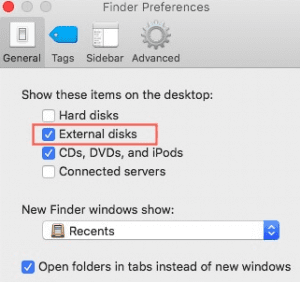
之后,您将能够在 Mac 桌面上看到 SD 卡。 如果不是参考下一个解决方案。
4. 检查 Finder 首选项是否已正确设置
- 开 Finder.
- 点击 Finder Mac左上角的选项,然后选择 Preferences
- 点击 Sidebar 标签。
- 查看 External Disks 位置下的框,以便您可以在 Mac Finder 上找到 SD 卡。
- 接下来,启动 Finder 再次并检查您是否可以看到 SD 卡出现在 Finder 边栏中。
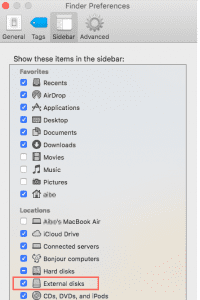
如果 SD 卡仍然无法在 Mac 上运行,请按照下一个故障排除方法进行操作。
5. 取消隐藏 SD 卡
- 再次将 SD 卡连接到 Mac,稍等片刻,以便 Mac 能够识别 SD 卡。
- 下一步,打开 Finder 通过单击桌面上的笑脸。
- 搜索 Locations 在左侧边栏中。 如果此处未列出存储设备,则 SD 卡可能隐藏在 Finder.
- 选择 Locations, 然后点击Show. 如果您的 SD 卡被隐藏,它将显示出来。
希望这将使 SD 卡在 Finder 中可见。 但是,如果您仍然无法在桌面和 Finder 中看到它,那么您可以检查 SD 卡是否显示在“磁盘工具”中。 如果 SD 卡在“磁盘工具”中可见但呈灰色显示,则问题是 SD 卡未安装。
6. 将 SD 卡设置为在 Mac 上显示
实际上,SD卡未在Mac上显示和SD无法在Mac上安装的错误之间存在差异。 区别在于SD卡不会显示,这意味着Mac不在磁盘实用程序中显示SD卡。 如果SD卡无法安装在Mac上,则SD卡将显示在磁盘实用程序中,但会被标记为不可安装或无法识别。 许多用户将这两个问题解释为相同的。 但是,如果Mac不显示SD卡,则可能是因为禁用了外部磁盘。 如果禁用了外部磁盘,则SD卡将不会显示。 以下是有关解决方法的详细信息。
- 转到>查找器>首选项。 在首选项中,窗口选择“常规”选项卡,您可以在其中查看选项
- 硬碟
- 外置磁盘
- CD,DVD,iPod
- 连接的服务器
- 如果选项外部磁盘未标记或未选中。 选择它,并确保该选项旁边有一个勾号。
现在,重新插入SD卡并检查它是否显示。 如果finder应用中显示SD卡,请检查其是否可安装。 如果SD卡安装了Mac OS,您的所有错误都将得到修复。 但是,如果SD卡仍未安装Mac,则可以借助急救实用程序来修复该错误。
如果您急于访问数据,您可以 在 Mac 上从 SD 卡恢复已删除的文件 使用 Remo。
7. 用急救方法修复 SD 卡
急救是一种简化的工具,可以对SD卡上的所有错误进行故障排除和纠正。 以下是有关如何使用它在Mac上安装SD卡的说明。
- 转到>实用程序>磁盘实用程序,然后选择无法挂载Mac的SD卡
- 单击急救选项,然后等待该过程完成
- 该过程完成后,必须修复所有与SD卡相关的错误。
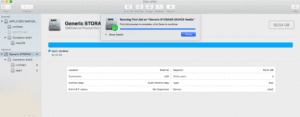
但是,如果您仍然无法成功安装 SD 卡,则需要重新格式化它。
在 Mac 上格式化 SD 卡的步骤:
- 通过读卡器将您的 SD 卡连接到 Mac。
- 开 Finder > Applications 文件夹。
- 双击 Utilities.
- 启动 Disk Utility.
- 在左侧面板中选择您的 SD 卡,然后单击 Erase 在上面。
- 在对话框中,命名 SD 卡。 选择 Format 的文件系统。 您可以选择 ExFat 或其他一些格式。
- 点击 Erase.
- 点击 Done 一旦格式化过程完成。
重新格式化使损坏的 SD 卡有机会重建磁盘结构。 但是格式化 SD 卡会清除 SD 卡上存储的所有数据。 因此,如果您的 SD 卡上有任何对您很重要的数据,请先从 SD 卡中拯救文件。
如果您事先对 SD 卡文件进行了定期 Time Machine 备份,您应该能够从 Time Machine 中恢复丢失的数据。
如果没有,那么你需要利用 值得信赖的 SD 卡恢复软件 从未检测到或无法识别的 SD 卡中恢复数据。 利用 Remo 恢复 Mac 用于从 SD 卡恢复所有视频、音频、音乐和照片的软件。
该软件与 macOS Monterey、Big Sur、Catalina、Mojave、High Sierra 和更早的 macOS 版本兼容。
您可以使用该软件从 MacBook Pro、MacBook Air、Mac Pro 等设备上的各种 SD 卡中取回照片、视频和音频文件。
如何从 Mac 上未显示的 SD 卡中恢复数据?
- 下载 Remo 恢复 Mac。
- 将 SD 卡连接到您的 Mac 系统。
- 点击 Recover Volumes 或 Drives, 然后点击 Volume Recovery.
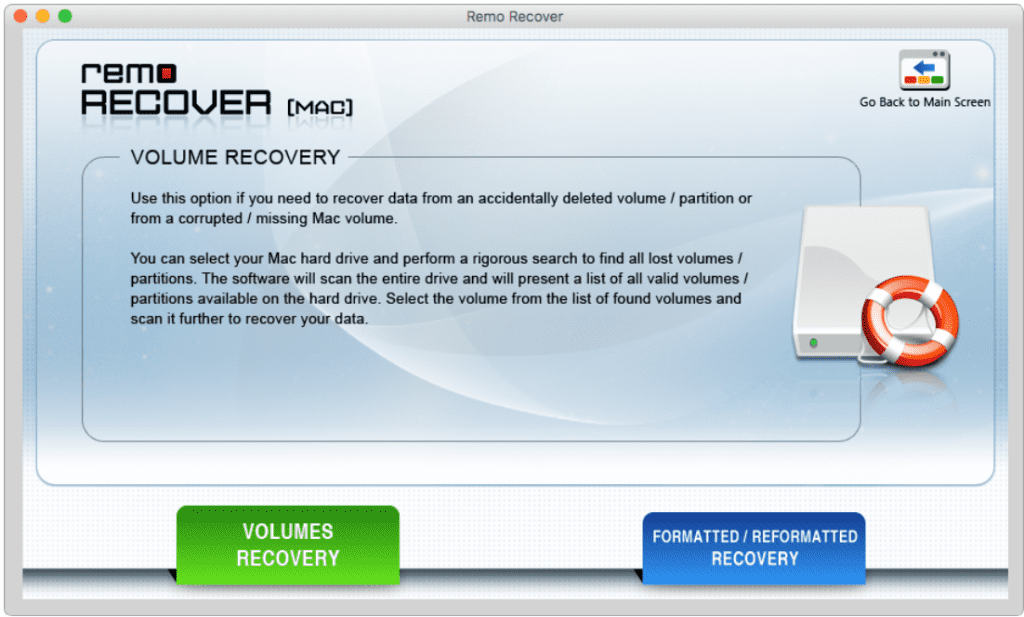
- 点击 SD 卡 并在两者之间进行选择 Normal 和 Advanced Scan.

- 按照该工具提供的简单步骤操作,您可以立即恢复 SD 卡上的所有数据。
如果 SD 卡没有出现在磁盘工具中怎么办?
默认情况下,所有磁盘和卷都应该在“磁盘工具”窗口的左侧栏中可见。 但是,如果以某种方式更改设置,您将无法在“磁盘工具”中看到 SD 卡。 按照以下步骤使 SD 卡在“磁盘工具”中可见。
- 启动 Disk Utility.
- 点击 View 在顶部菜单栏中。
- 选择 Show All Devices.
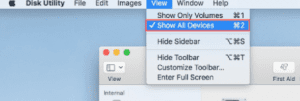
- 检查您的 SD 卡是否显示在“磁盘工具”中。
如果您仍然看到 SD 卡未显示在“磁盘工具”中,另一种选择是重新启动系统。 一个简单的重启通常可以解决这个问题。 但是,即使在遵循这些解决方案之后,磁盘工具中仍然没有显示 SD 卡,您可以尝试将其连接到 Windows PC。 然后您可以检查Windows磁盘管理是否可以识别它。 不幸的是,如果 SD 卡也没有出现在 Windows PC 上,很可能是您的 SD 卡或读卡器已物理损坏。
对读卡器进行故障排除
以下是检查读卡器或SD卡适配器状态的说明。 将没有SD卡的SD卡读卡器连接到Mac。 现在访问Apple System Profiler或ASP。
- 单击苹果菜单>选择关于此Mac选项
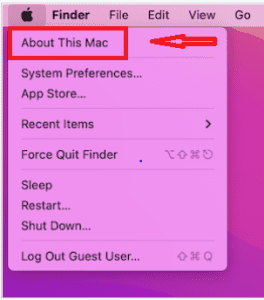
ASP包含Mac上可用的所有硬件和软件的详细信息,例如序列号,版本号,硬件详细信息。 因此,如果您的SD卡工作正常,ASP还应该显示读卡器的详细信息。通常,读卡器的详细信息显示在USB详细信息下的硬件部分中,标题为“存储卡阅读器”。 如果显示读卡器详细信息,则一切正常,如果没有,则可能是读卡器损坏或有 读卡器错误, 所以切换读卡器。 SD卡和SD卡、读卡器的故障排除到此结束。 如果与 SD 卡和 SD 卡读卡器有关的一切正常,则错误可能是由于系统损坏。 如果这不起作用,您可以随时 使用简单的技术修复您的 SD 卡。
结论:
如前所述,这些是尝试修复未安装在 Mac 上的 SD 卡的一些故障排除方法。 当您尝试了所有方法并且无法解决问题时,可以保证您的 SD 卡已损坏并且需要修复以使其可安装在 Mac 上。 在修复 SD 卡之前,始终优先考虑恢复数据。 Remo 是最好的 SD 卡恢复软件之一,无论您的 SD 卡损坏多么严重,您仍然可以借助此工具恢复数据。
经常问的问题
在 Mac 上轻松修复无法读取或无法识别的 SD 卡的步骤:
a. 将您的 SD 卡连接到其他计算机或设备。
b. 检查 USB 端口。
c. 断开 SD 卡后重新启动 Mac。
d. 检查驱动器的格式。
e. 磁盘工具可用于修复无法读取的 SD 卡。
当您的 Mac 拒绝识别您的 SD 卡时,您应该做的第一件事是通过回答以下问题找出导致问题的原因: 您的存储卡读卡器能胜任这项任务吗? 是否可以从其他计算机访问 SD 卡? SD卡有问题吗? 确定问题后,您可以使用本文中概述的解决方案之一进行修复。
首先,SD 卡必须具有 macOS 可识别的文件系统。 FAT32 是最安全的选项,但如果您确实需要存储大于 4 GB 的文件,则可以使用 exFAT。 然后,您将需要一个兼容的存储卡读卡器,最好是专为 Mac 计算机开发的读卡器。
如果 Macbook Air 无法识别您的 SD 卡,可能是以下原因:
a. SD 卡读卡器可能无法正常工作。
b. SD卡的文件系统与SD卡不兼容。
c. SD 卡中的数据可能已损坏。
d. SD 卡已物理损坏。
e. macOS 可能存在问题。
